Come nascondere la barra di navigazione sui dispositivi Galaxy
I dispositivi Galaxy ti danno la possibilità di configurarli come preferisci. In questo modo puoi personalizzare il tuo dispositivo per renderlo più facile, più dinamico e intuitivo da usare a seconda delle tue esigenze. Ecco perché i dispositivi Galaxy ti consentono di configurare la barra di navigazione.
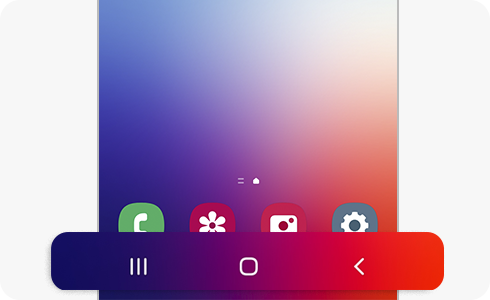
Nascondere la barra di navigazione ti consente di visualizzare file e utilizzare app su uno schermo più ampio. Per farlo, devi solo seguire questi passaggi:
Nota: se stai utilizzando una custodia, potrebbe essere difficile eseguire le azioni sul bordo dello schermo. In questo caso si consiglia di scegliere una sensibilità maggiore. Se a volte attivi la barra di navigazione involontariamente, prova una sensibilità inferiore.
Se selezioni l'opzione "Gesti di trascinamento", la barra di navigazione verrà nascosta e verranno visualizzati i suggerimenti sulle sui gesti. Se desideri nascondere i suggerimenti sui gesti nella parte inferiore dello schermo, quando selezioni "Gesti di trascinamento" disattiva l’opzione Suggerimenti sui gesti.
La barra di navigazione contiene pulsanti che consentono di scorrere le schermate e le applicazioni il più rapidamente possibile.
Quando accendi lo schermo, i pulsanti appariranno nella barra di navigazione nella parte inferiore dello schermo.
Nota: le funzioni dei pulsanti possono cambiare a seconda dell'applicazione utilizzata.
No. I pulsanti sono configurati per impostazione predefinita e non possono essere modificati. Le opzioni sono:
- Pulsante Recenti.
- Pulsante Home.
- Pulsante Indietro.
Grazie per il tuo feedback
Ti preghiamo di rispondere a tutte le domande.
* Per informazioni su come raccogliamo e utilizziamo i tuoi dati, consulta la nostra Informativa Privacy .